Ведущий производитель Android-смартфонов в мире, Samsung, за последние несколько лет проделал большой путь с точки зрения пользовательского опыта. Он стер катастрофическую эпоху TouchWiz из своей истории и переписывает ее с помощью высоко оцененного One UI. One UI не только загружен функциями и на удивление прост в использовании, но также позволяет пользователям настраивать свои устройства по своему усмотрению.
Если вы занимаетесь настройкой и хотите выделить свой экран телефона, темы One UI — отличное место для начала. Однако, если ситуация выйдет из-под контроля, вы можете создать для себя загроможденное пространство.
В таких раздражающих ситуациях важно иметь под рукой возможность быстрого побега, и именно на этом мы сосредоточимся сегодня. Итак, без лишних слов, давайте посмотрим, как вы можете удалить темы со своего смартфона Samsung.
Связанный: Как отразить iPhone на телевизор Samsung
Можете ли вы изменить отдельные визуальные элементы темы?
В отличие от набора значков или обоев, тема — это всеобъемлющая сущность. Это означает, что вы не можете исключить набор значков из темы и сохранить его меню или опустить меню и сохранить пакеты значков и обои. Вы можете удалить только все, хорошо это или плохо. Вы получаете ощущение свободы только с обоями, вот и все.
Итак, как мы видели, применение темы в значительной степени является универсальным решением для визуального пересмотра. Однако, если вам нужен больший контроль над тем, что вы видите на экране, вы можете изменить визуальные элементы отдельно. Вместо того, чтобы просто применять предустановку, попробуйте изменить обои Always On Display и отдельные пакеты значков. Оба находятся в разделе Galaxy Themes.
Связанный: Как Galaxy S21 заглядывает в будущее
Как удалить тему на устройстве Samsung Galaxy
Теперь, когда вы увидели, как темы работают в One UI, давайте посмотрим, как их можно удалить.
Чтобы удалить тему, сначала нажмите и удерживайте любой пустой сектор главного экрана. Когда появятся настройки главного экрана, нажмите «Темы».
Вы попадете на страницу тем Galaxy. Вверху вы увидите две вкладки: «Популярные» и «Лучшие». Сразу под «Рекомендуемое» нажмите на раздел «Мои материалы».
По умолчанию он переходит на вкладку «Темы» и показывает все темы, которые вы установили. Теперь, наконец, чтобы удалить тему, выберите «По умолчанию» — тему, которой Samsung благословил вас — в качестве новой темы.
Ваш телефон вернется на свое тема по умолчанию.
Если вы хотите удалить тему с самого устройства, вам нужно нажать на значок корзины в правом верхнем углу экрана.
Теперь выберите тему, которую вы хотите удалить, и нажмите «Удалить» внизу экрана.
Кроме того, «Темы Galaxy» можно также получить через меню «Настройки». После перехода в «Настройки» нажмите «Темы».
Вы попадете прямо в раздел Galaxy Themes. Остальные шаги руководства останутся без изменений.
Связанный: Как выключить без пароля Samsung Galaxy S10, S20, Note 10 и Note 20
Удалить только Icon Pack
Как и в случае с темами, вы можете применять и, конечно же, удалять пакеты значков на своем смартфоне One UI. Перейдите в раздел Galaxy Themes, либо через Настройки, либо удерживая любую незанятую область на главном экране, и нажмите «Мои вещи». Теперь перейдите на вкладку «Значки». Наконец, нажмите «По умолчанию».
, чтобы удалить текущий набор значков и вернуться к значениям по умолчанию. Вы также можете удалить свои пакеты значков.
Связанный: Как получить Discovery Plus на телевизоре Samsung
Удалить только экран AOD
Дисплеи Always On также можно настраивать в One UI. Чтобы удалить экран AOD, который вам больше не нравится, вам снова нужно получить доступ к темам Galaxy и перейти в «Мои материалы». Оказавшись там, перейдите на экран «AOD» и выберите «По умолчанию».
Если вы не нашли экран AOD, достойный рассмотрения, вы можете нажать на значок корзины, чтобы удалить его навсегда.
Связанный: Как отключить безопасный режим на устройствах Samsung Galaxy
Как удалить темы из сторонних приложений
Конечно, существует множество сторонних приложений, и все они предоставляют вам возможность настраивать свой экран. Эти приложения называются программами запуска и имеют собственный набор тем.
Если вы хотите вернуться к теме по умолчанию в программе запуска, вы можете сделать это в настройках приложения. Однако, чтобы вернуться к теме по умолчанию One UI, вам необходимо отключить средство запуска. Вы также можете удалить приложение, чтобы выполнить работу.
СВЯЗАННЫЕ С

Где находятся темы Самсунг
Чтобы рядовому пользователю на Samsung Galaxy поставить обсуждаемый элемент интерфейса, достаточно воспользоваться следующими источниками:
- официальный сайт производителя смартфона;
- Google Play, через который запускаются сторонние программы.
Как выбрать тему для своего телефона
- откройте Плей Маркет (тап по иконке на десктопе либо в меню установленных приложений);
- вверху фрейма наберите запрос «Тема»;
- появится перечень результатов, в котором укажите произвольное оформление;
- кликните надпись «Бесплатно», чтобы поставить новые обои;
- когда создатели просят деньги, оплатите, следуя инструкциям;
- подождите, когда инсталляция контента завершится.
Представляем иной способ, как убрать тему с телефона Самсунг либо как поставить оную. Пригодится владельцам устройств под управлением Android Q. В рамках утилиты Hex Installer доступна отправка обложки, созданной собственноручно. Для обозначенной операционной системы написан плагин, расширяющий функционал ПО по оформлению новых обоев.
Чтобы использовать Hex Installer, не потребуются права суперпользователя. Аналогично применение ADB – ненужная опция. Софт требует вложений средств для использования, 65 руб.
Стандартный способ удалить приложение темы с телефона андроида

Стандартно удаляется также, как и все другие приложения – у вас параметры могут немного отличатся от моих – это зависит от версии андроида.
Для этого вам нужно попасть в настройки (шестеренка значок), переместится в раздел «Приложения» (может быть «Диспетчер приложений»), выбрать тему, которую собираетесь удалить и нажать на нее.
После этого переместитесь на другую вкладку. Та в самом верху будет два параметра «Удалить» и «Остановить» или «Отключить».
Естественно мы выбираем первый. Один клик и через одну две-три секунды процесс завершится и приложения, как и не было.
Полностью удалить скачанную и установленную тему с телефона андроид самсунг если она не удаляется

Недавно я наткнулся в интернете на красивую 3D тему. По описанию и картинкам она мне очнь понравилась.
Установил на свой самсунг. Когда запустил, то вздрогнул – реклама на каждом шагу, а вид, не то что не красивый, а прямо раздражающий – смотреть на телефон невозможно.
Естественно я сразу захотел ее удалить, но не тут-то было. Параметра удалить не оказалось – вместо него был отключить, но она не отключалась.
Одним словом, тема не удаляется. Конечно разработана таким способом она была нарочно, чтобы владельцы телефонов посмотрели, как можно больше рекламных сюжетов.
Тогда я недолго думаю в плей маркете скачал еще одну — samsung themes и установил. Только после этого появился значок в настройках «Удалить».
Темные темы для смартфонов Samsung на Android 9 Pie
Мы отобрали 10 самых крутых тем в темных тонах для смартфонов Samsung под управлением Android 9 Pie с оболочкой One UI. Предварительно мы скачали и опробовали более 80 тем на своих Galaxy S9+ и Galaxy S10. Темы из нашего топа максимально охватывают все аспекты One UI, включая экран блокировки, пользовательский интерфейс, панель уведомлений и быстрых настроек, SMS-клиент, файл-менеджер, клавиатуру, калькулятор и прочее. У некоторых из них имеется анимированные экраны блокировки.
Были времена, когда приходилось получать рут-доступ для того, чтобы иметь возможность изменять темы. Большинство производителей выпускали свои устройства с одной единственной темой. Все изменилось после выхода Android 9 Pie, Samsung выпустила новую оболочку для своих смартфонов и официально добавила туда темный режим, который можно активировать прямо из панели быстрых настроек.
Galaxy S6 и S6 Edge стали первыми смартфонами Samsung, в которых появился фирменный магазин тем. Теперь в его каталоге тысячи бесплатных и платных тем от сторонних разработчиков на любой вкус. Совместимость тем зависит от версии Android, в нашей статье мы представили список тем для устройств с Android 9 Pie и оболочкой One UI. Они должны работать на Galaxy S10, Galaxy S9, Galaxy S8, Galaxy Note 9 и недавно выпущенных телефонах серий Galaxy A и M.
High Contrast Theme
Детали:
- Разработчик: theme.seller
- Цена: бесплатно
High Contrast — одна из первых тем, которая поддерживала Android 9 Pie. Она подойдет тем пользователям, которым не нравится стандартная тема One UI в серо-черных градиентах.
Концепция полутонов
Детали:
- Разработчик: butterfly-effectedGmbH
- Цена: временно 71,27р. (95,03р.)
Завораживающая тема для смартфонов Samsung Galaxy с отличным фоном.
Purple Gradation
Детали:
- Разработчик: aire design
- Цена: бесплатно
Purple Gradation, как понятно из названия, выполнена в темно-фиолетывых градиентах. Она поддерживает Android Nougat, Oreo и Pie.
Blac UI
Детали:
- Разработчик: Лукас Кенди
- Цена: бесплатно
Blac UI — одна из самых интересных тем в сочетание черного фона и синих деталей. Это бесплатная и легкая тема отлично смотрится на великолепных экранах Samsung Galaxy. Несомненно, это одна из тем, которую нужно попробовать в первую очередь.
Neon Bright Lights
Детали:
- Разработчик: Beijing Curious Cat Technology
- Цена: временно бесплатно (129р.)
Это платная тема, но она того стоит, тем более, что разработчик раздает ее бесплатно в течение ограниченного периода времени. Неоновая анимация по граням изогнутого экрана выглядит завораживающе, а еще у нее потрясающий AOD-экран. К сожалению, скриншоты не передают всех деталей.
Man’s Power
Детали:
- Разработчик: aire design
- Цена: 90р.
С большой силой приходит большая ответственность, не так ли? Правильнее было бы назвать эту тему Spiderman’s Power. Эта тема в сочетании фирменных цветов Человека-паука станет отличным выбором для фанатов супергероя вселенной Marvel.
Птица многоугольник
Детали:
- Разработчик: butterfly-effectedGmbH
- Цена: временно 71,27р. (96р,)
Для любителей синего цвета и его оттенков.
Color Neon
Детали:
- Разработчик: aire design
- Цена: 95р.
Color Neon — еще одна тема для любителей ярких неоновых красок на темном фоне. Самое крутой в этой теме — это анимированный экран блокировки.
Metal Layered
Детали:
- Разработчик: aire design
- Цена: 90р.
Если вы предпочитаете текстурированный темный фон, в таком случае Metal Layered сможет вам понравиться. Особенно круто выглядят панель быстрых настроек и экран стокового приложения «Телефон».
Темы для Самсунг Галакси
Red Red Lips

March 8th

Black Cat And Moon

June 12th — Russia Day

Arilene

Источники
- https://samsung-wiki.com/kak-ustanovit-temu-na-samsung.html
- https://vsesam.org/kak-udalit-ustanovlennuyu-temu-s-telefona-android/
- https://zen.yandex.ru/media/thexframe/top10-temnyh-tem-dlia-smartfonov-samsung-na-android-9-pie-5ce6e5f8e68b7800b39bf536?utm_source=serp
- https://zen.yandex.ru/media/thexframe/top10-temnyh-tem-dlia-smartfonov-samsung-na-android-9-pie-5ce6e5f8e68b7800b39bf536
- https://www.pinterest.ru/zerustudio/samsung-galaxy-themes/
[свернуть]
13.12.2019
Обновлено: 17.02.2020
Как установить или удалить тему на телефоне Самсунг – пошаговая инструкция
Как установить тему на Самсунг, используя устройство, которое работает на базе Android? Указанная операционная система поддерживает несколько способов подключения оформлений. Если говорить о One UI, работающей от последнего апгрейда Андроида, то доступен штатный конструктор шаблонов, из которого создаются собственные стили. Но подобный модуль пребывает в распоряжении некоторых девелоперов.

Содержание
- 1 Где находятся темы Самсунг
- 2 Как выбрать тему для своего телефона
- 3 Как установить тему на смартфон
- 4 Как удалить тему с телефона Андроид (Самсунг)
Где находятся темы Самсунг
Чтобы рядовому пользователю на Samsung Galaxy поставить обсуждаемый элемент интерфейса, достаточно воспользоваться следующими источниками:
- официальный сайт производителя смартфона;
- Google Play, через который запускаются сторонние программы.
Как выбрать тему для своего телефона
- откройте Плей Маркет (тап по иконке на десктопе либо в меню установленных приложений);
- вверху фрейма наберите запрос «Тема»;
- появится перечень результатов, в котором укажите произвольное оформление;
- кликните надпись «Бесплатно», чтобы поставить новые обои;
- когда создатели просят деньги, оплатите, следуя инструкциям;
- подождите, когда инсталляция контента завершится.
Представляем иной способ, как убрать тему с телефона Самсунг либо как поставить оную. Пригодится владельцам устройств под управлением Android Q. В рамках утилиты Hex Installer доступна отправка обложки, созданной собственноручно. Для обозначенной операционной системы написан плагин, расширяющий функционал ПО по оформлению новых обоев.
Чтобы использовать Hex Installer, не потребуются права суперпользователя. Аналогично применение ADB – ненужная опция. Софт требует вложений средств для использования, 65 руб.
Как установить тему на смартфон

Рассмотрим алгоритм установки обоев из специализированных порталов. Последние содержат скины, созданные в файлах формата APK. После скачивания с помощью компьютера:
- присоедините мобильник к ПК (в качестве съёмного накопителя либо подключите картридер с флешкой телефона);
- перетащите загруженный контент в память подключенного устройства;
- запустите конфигурацию гаджета;
- откройте пункт «Безопасность»;
- активируйте чекбокс «Неизвестные источники»;
- отключите опцию проверки программ;
- зайдите в файловую систему мобильника через менеджер ES-проводник. Когда нет подходящего приложения, инсталлируйте из Плей Маркета;
Как удалить тему на Самсунге? На данном этапе работы не поздно избавиться от лишних элементов перед инсталляцией.
- запустите обои и подтвердите процесс установки;
- в настройках телефона зайдите в раздел скинов и поставьте произвольный элемент списка в качестве внешнего оформления.
Как удалить тему с телефона Андроид (Самсунг)
Мы добрались до оперативной инструкции по стиранию инсталлированных обоев на Самсунг Галакси. Поскольку ранее сообщалось об удалении обложек на этапе создания, без установки в операционную систему телефона.
- тапните на иконку «Galaxy Themes» в основном фрейме портативного гаджета;
- отодвиньте верхнюю шторку экрана – появится раздел «Мои темы» со стеком пользовательских оформлений;
- нажмите на превью скина;
- произойдёт переход на страницу инсталлированного шаблона, где тапните по кнопке удаления (в нижней части слева).

Кенет Вилсон (Написано статей: 122)
Основатель и администратор портала, редактор и эксперт. Специалист с высшим техническим образованием, имеющий практический опыт в работе с техникой. После окончания университета работала в нескольких IT-фирмах, где и начала вести свой блог. В последствии это переросло в несколько информационных сайтов, на одном из которых вы сейчас и находитесь. Основная задача Кен – проверка подлинности информации, указанной в поданными авторами статьях. Просмотреть все записи автора →
Оценка статьи:
![]() Загрузка…
Загрузка…
Содержание
- Как удалить тему с андроида?
- Как вернуть прежние обои на телефон?
- Для чего нужен лаунчер?
- Как удалить тему на устройстве Samsung Galaxy
- Удалить только Icon Pack
- Удалить только экран AOD
- Как удалить тему Galaxy Store?
- NET.Гаджет
- Лучшие программы для удаления
- Зачем удалять приложения Android?
- Как удалить ненужные программы с вашего телефона
- Через стандартный менеджер программ
- Удаляем программы через CCleaner
- Clean Master. удалить стандартные и пользовательские программы
- Как удалить тему с Xiaomi?
- Как удалить приложение Galaxy Themes?
- Как выбрать новую тему для своего телефона
- Где скачать?
- Как удалить скачанные шрифты?
- Как удалить тему с Гугл Хром?
- Как мне вернуться к моей теме по умолчанию?
- Что за приложение Galaxy Themes?
- Как удалить тему с телефона?
- Можете ли вы изменить отдельные визуальные элементы темы?
- Установка другой темы
- Как вернуть стандартные иконки на андроид?
- Где находятся темы на телефоне
- Как посмотреть популярные темы на Samsung Galaxy
- Как удалить загруженные значки на самсунге?
- Как отключить Zfont?
- Как вернуть стандартную тему на Huawei?
- Как вернуть стандартную тему на Xiaomi?
- Как поставить стандартную тему на андроид?
- Как поменять цвет меню в самсунге?
- Как вернуть стандартную тему на Xiaomi Redmi 7?
- Достоинства и недостатки стандартной темы
- Как убрать тему с экрана блокировки?
- Возможные проблемы
- Темы для Самсунг Галакси
- Red Red Lips
- March 8th
- Black Cat And Moon
- June 12th — Russia Day
- Arilene
- Как убрать тему на телефоне Huawei?
- Как применить выбранную тему
- Как удалить приложение на Samsung Smart TV?
- Как удалить главный экран One UI?
- Как правильно удалить темы Xiaomi: приложение
- Как удалить лишние темы на Xiaomi
- Как остановить приложение
- Как полностью удалить приложение «Темы»
- Что можно редактировать
- Как вернуть предыдущую заставку на телефоне?
- Как тема влияет на внешний вид системы?
- Как удалить приложения на планшете?
- Что такое Themes?
- Полностью удалить скачанную и установленную тему с телефона андроид самсунг если она не удаляется
- Как вернуть стандартную тему на Samsung?
- Как поменять тему на самсунг а10?
- Темные темы для смартфонов Samsung на Android 9 Pie
- High Contrast Theme
- Концепция полутонов
- Purple Gradation
- Blac UI
- Neon Bright Lights
- Man’s Power
- Птица многоугольник
- Color Neon
- Metal Layered
Как удалить тему с андроида?
Как активировать или деактивировать темную тему на телефоне
- Откройте настройки телефона.
- Выберите Дисплей.
- Включите или отключите опцию темной темы.
Как вернуть прежние обои на телефон?
Откройте панель управления мобильного телефона и найдите пункт «Настройки дисплея». Перейдите в меню для установки заставки, установите время ожидания, а затем выберите понравившийся вариант из списка доступных. Для некоторых моделей телефонов вы можете загрузить новые заставки.
Для чего нужен лаунчер?
Пусковая установка — это графическая оболочка вашего Android. Вы видите это на своем экране. Вы используете его для взаимодействия с устройством. Инструменты такого рода также называются «темами дизайна». Если вы загрузите несколько таких приложений, в настройках гаджета вы сможете изменить не только обои рабочего стола, но и сам рабочий стол. Вы также можете изменить виджеты, значки и внешний вид некоторых программ. Если вас не устраивает конкретная программа запуска, вы можете удалить ее или заменить новой.
Кроме того, вас может не устраивать интерфейс. Или скучно. В этом случае имеет смысл попробовать разные темы и решить, какая из них подходит вам больше всего.
Вы можете выбрать из множества различных оболочек, чтобы изменить свой рабочий стол.
Вы можете выбирать из множества различных макетов и менять их в зависимости от настроения.
- Smart Launcher Pro. Не требует большого количества ресурсов. Экономит заряд батареи.
- ILauncher. Делает операционную систему Android похожей на iOS.
- Яндекс.Кит. Разработана одноименной компанией.
- SPB Shall 3D или NeXt Launcher 3D. Темы с объемными эффектами. Они позволяют быстро переключаться между рабочими столами и прокручивать страницы.
- Car Launcher или AutoMate Car Dashboard. Полезно для автолюбителей и водителей. Такие оболочки могут быть активированы, когда вы сидите за рулем.
Как удалить тему на устройстве Samsung Galaxy
Теперь, когда вы увидели, как работают темы в One UI, давайте рассмотрим, как удалить тему.
Чтобы удалить тему, нажмите и удерживайте пустую область главного экрана. Когда появятся настройки главного экрана, нажмите Темы.
Вы будете перенаправлены на страницу GalaxyThemes. В верхней части вы увидите две вкладки: «Популярные» и «Лучшие». Чуть ниже раздела «Featured» нажмите на «My Content».
По умолчанию вы перейдете на вкладку «Темы», где вы увидите все установленные вами темы. Наконец, чтобы удалить тему, выберите «Default» (тема, которую вам дал Samsung) в качестве новой темы.
Ваш телефон вернется к теме по умолчанию.
Если вы хотите удалить тему с самого устройства, вам нужно нажать значок «Корзина» в правом верхнем углу экрана.
Затем выберите тему, которую вы хотите удалить, и нажмите Удалить в нижней части экрана.
Вы также можете получить доступ к темам Galaxy из меню Настройки. Находясь в Настройках, нажмите на Темы.
Перейдите непосредственно в раздел GalaxyThemes. Остальные шаги мастера остаются неизменными.
Похожие: как отключить Samsung Galaxy S10, S20, Note 10 и Note 20 без пароля
Удалить только Icon Pack
Как и темы, пакеты иконок можно применять и, конечно, удалять на смартфонах с One UI. В «Настройках» или удерживая любое свободное место на главном экране, перейдите в раздел «Темы Galaxy» и нажмите на «Мои вещи». Затем перейдите на вкладку Значки. Наконец, нажмите кнопку По умолчанию.
Это приведет к удалению текущего набора значков и восстановлению значений по умолчанию. Можно также удалять пакеты значков.
Похожие: как получить DiscoveryPlus на SamsungTV
Удалить только экран AOD
Экран Always On также можно настроить в OneUI. Чтобы удалить экран AOD, который вам больше не нравится, вернитесь в тему Galaxy и перейдите в раздел «Мое содержимое». Там перейдите на экран AOD и выберите Default (По умолчанию).
Если вы считаете, что экран AOD не стоит вашего внимания, вы можете полностью удалить его, нажав на значок корзины.
Похожие: Как отключить безопасный режим на устройствах SamsungGalaxy
Как удалить тему Galaxy Store?
Для этого следуйте простым инструкциям:
- Перейдите в приложение Galaxy Store.
- В правом верхнем углу нажмите на значок «три точки» и выберите «Моя страница».
- Выберите раздел «Все».
- В этом разделе перейдите в раздел «Темы» и выберите «Удалить» в правом верхнем углу.
NET.Гаджет
Смартфоны
В этом практическом руководстве я покажу вам, как удалить приложение для Android, используя различные методы. Это можно сделать без вреда для операционной системы. Вы также узнаете, как удалить системные (по умолчанию) и скрытые приложения. Как удалить их из внутренней памяти или SD-карты.
Содержание:
Лучшие программы для удаления
1. CCleaner
Удаляет программы по умолчанию и нежелательные программы
2. Мастер очистки
Очищает Android от нежелательных приложений, оптимизирует систему
3. Удалите системные приложения
Зачем удалять приложения Android?
- Телефон замедляется, медленно реагирует на действия пользователя. Это делает телефон неудобным в использовании и замедляет доступ к важным функциям.
- В вашем мобильном устройстве слишком мало памяти. Это не обязательно связано с низким объемом оперативной памяти, а с ненужными приложениями, установленными на телефоне. Это приводит к выполнению побочных и ненужных функций в фоновом режиме.
- Удаляя ненужные приложения, вы сосредоточитесь на самых полезных (из оставшихся) и не будете отвлекаться на ненужные.
- Некоторые разработчики встраивают рекламу в свои продукты. На экране телефона или на экране блокировки появляется всплывающее окно, которое невозможно удалить иначе, чем удалив «виновника».
каталог. Деинсталляция. для удаления мобильного приложения (или компьютерной программы) из операционной системы и устройства хранения данных.
Как удалить ненужные программы с вашего телефона
Через стандартный менеджер программ
Раздел со списком установленных приложений на Android можно найти в: настройках. Приложения.

Стандартный набор инструментов для разработки приложений Android
На вкладке Приложения можно узнать, сколько места занимает программа, где она установлена — во внутренней памяти или на SD-карте. В нижней части экрана вы можете увидеть, сколько памяти свободно и сколько занято. Нажав на строку с названием, вы узнаете размер кэша и потребление данных операционной системой.
Установленные приложения можно сохранить (т.е. загрузить из памяти), удалить или переместить из памяти телефона на SD-карту (полезно, когда нужно освободить память телефона).
На вкладке SD-карта перечислены приложения, установленные на SD-карте телефона.
Раздел «Автозагрузка» предоставляет полезную информацию о том, как долго работает программа и сколько оперативной памяти она использует. Поэтому, если программа потребляет ресурсы, ее можно и нужно удалить.
Следует отметить, что стандартные инструменты Android не подходят для массовой деинсталляции приложений Android, хотя они полезны для деинсталляции одного пакета.
Мы рекомендуем вам попробовать любой сторонний менеджер приложений для Android. В Google Play есть множество приложений для очистки, и мы рассмотрим самые умные из них позже.
Удаляем программы через CCleaner
CCleaner. простой, но эффективный инструмент для удаления приложений на Android. Его интуитивно понятный интерфейс позволяет в несколько кликов удалить все: программы и кэш (иногда занимающий сотни мегабайт), apk-установщики и временные файлы, прочий «мусор». Полная версия бесплатна, но содержит рекламу.
Последовательность действий для удаления программ с помощью CCleaner:
- Загрузите и установите инструмент
- Перейдите в раздел через главное меню «Управление приложением»,
- На вкладках расположены установленные, системные и деактивированные программы. Выберите нужный раздел.
- Нажмите на строку с приложением, чтобы получить информацию: название, размер программы и кэша, дату установки, версию и т.д. Д.
- Выберите элементы и нажмите значок корзины, чтобы удалить приложения из Android.
- Снова нажмите «Удалить» и подтвердите операцию.
С помощью CCleaner вы можете удалять приложения в пакетном режиме, а не по одному за раз, как предлагает стандартный менеджер.
CCleaner подходит для регулярной очистки Android и удаления приложений с телефона. Стандартные приложения Android (например, Google Drive, Gmail) не могут быть удалены в CCleaner. с или без root-доступа.
Clean Master. удалить стандартные и пользовательские программы
Чистый мастер. это еще одна программа для тщательной очистки телефона от хлама: временных файлов, дубликатов и других данных, которые приложение поленилось удалить. Clean Master не специализируется на удалении программ, но в его состав входит модуль диспетчера приложений.
Здесь вы можете загрузить приложения на свой телефон. Вы также можете управлять пакетами apk и перемещать приложения с карты памяти. Это поможет перераспределить место и очистить внутреннюю память телефона.
Удаление системных приложений Android в Clean Master недоступно, вы можете удалить только пользовательские приложения, установленные самостоятельно.
Чтобы удалить приложение с помощью Clean Master, выполните следующие действия
- Загрузите и установите приложение для Android
- Когда он запустится, нажмите кнопку Пуск
- Перейдите в раздел Инструменты. Менеджер приложений.
- В открывшемся диалоговом окне нажмите на кнопки «Поделиться» и «Разрешить».
- В диспетчере приложений Clean Master установите флажки напротив приложений, которые вы хотите удалить с телефона.
- Нажмите «Удалить» и OK для подтверждения удаления.
- Если вы не уверены, что хотите удалить приложение, нажмите на «Приложения ОС»;
- В списке выберите элементы, которые необходимо удалить;
- Нажмите на кнопку «Деинсталляция»,
Кстати, этот метод поможет удалить деинсталлированные приложения, скрытые в стандартном менеджере Android, который доступен только в безопасном режиме. Например, рекламные и шпионские вирусы.
Подсказка. Если вы хотите освободить место в памяти телефона, мы настоятельно рекомендуем вам не удалять системные приложения. Лучше приобрести карту памяти большой емкости и установить все программы на нее.
Система удаления приложений требует оплаты за полную функциональность в профессиональной версии (бесплатная версия отображает рекламу в нижней части окна). Символические особенности открытого доступа 1.88:
- Управление системными и утилитарными приложениями;
- Переместите любое установленное приложение на SD-карту или во внутреннюю память телефона;
- Используйте в качестве мусорного ведра в телефоне;
- Позволяет удалять системные приложения Android;
- Режим пакетного удаления: вы можете выбрать только отмеченные приложения и удалить их несколькими щелчками мыши.
- Гибкое управление стандартными и пользовательскими программами: сортировка, фильтрация по имени, имени пакета и пути, поиск программ и многое другое.
Как удалить тему с Xiaomi?
Чтобы удалить тему из оболочки MIUI, первое, что нужно сделать, это перейти в приложение «Темы» и нажать «Отключить». Откроется список ранее установленных тем на смартфоне. Найдите ненужные темы и долго на них нажимайте. Если была выбрана хотя бы одна тема, в нижней части экрана появится кнопка «Удалить».9 мая 2017 г.
Как удалить приложение Galaxy Themes?
Откройте Настройки — > Менеджер приложений -> Все. В открывшемся списке выберите ненужные приложения и нажмите «отключить» или «принудительно остановить».
Как выбрать новую тему для своего телефона
Каждый Android имеет свою установленную тему, которая может не меняться в течение длительного времени. Когда пользователь решил изменить дизайн, установив новую тему, важно помнить, что при установке следует придерживаться определенных правил:
- Пользователь должен убедиться, что установка нового дизайна происходит на «чистом» телефоне, т.е. не требуется установка дополнительных инструментов;
- Также необходимо полностью проверить устройство на наличие вирусов;
- Стоит выбрать дизайн, который точно соответствует версии телефона.
Также стоит обратить внимание на то, нравится ли пользователю выбранный им дизайн в целом. Если им не нравится дизайн, это не принесет никакой пользы.
Выберите метод, с помощью которого вы будете устанавливать новую тему на свой телефон. Вы можете использовать специальные приложения в Play Store или из специальных источников. Некоторые люди рискуют и устанавливают тему через сторонние источники. Этого делать не стоит, так как подобные действия могут привести к появлению вирусов.
В целом, это все, что вам нужно знать при выборе темы. Вы должны ориентироваться на версию Android, особенности дизайна и общую симпатию к тому, что вы устанавливаете на свое устройство.
Где скачать?
Эти инструменты доступны в магазине приложений Google. Некоторые из них предоставляются за плату. Но большинство из них можно скачать бесплатно. Вы также можете найти оболочку в Интернете, загрузить ее в виде APK-файла и установить, как любую другую программу для устройств Android.
- Перейдите в Play Маркет.
- Введите слово «Launcher» или «Launcher» в поле поиска.
- Или перейдите в раздел Приложения — Категории — Персонализация — Android Lookavers.
- Выберите свою любимую тему. Щелкните по нему, чтобы увидеть, как он будет выглядеть. Там вы найдете скриншоты, описания, обзоры и оценки пользователей.
- Нажмите на «Установить». В этом же меню можно удалить программу, если она уже установлена. Но лучше узнать, как отключить Launcher на Android. Таким образом, он останется в настройках вашего устройства, и вы сможете вернуться к нему в любое время.
- Подтвердите установку.

Вы также можете загрузить оболочку стороннего производителя.
- Введите фразу «Android Launcher» в любой поисковой системе.
- Нажмите на ссылки и выберите нужную тему.
- Прочитайте описание приложения. Узнайте, для каких устройств он предназначен и каковы его системные требования.
- Лучше загрузить приложение непосредственно на телефон или планшет. В противном случае вам, возможно, придется перенести его с компьютера. Не открывайте подозрительные файлы с расширением .exe. Установщики для Android имеют формат .apk.
- Загрузите любой файловый менеджер на свое устройство. Вы можете работать с ним, как с проводником Windows: просматривать содержимое папок, открывать файлы. Удаление их также не составит труда. Вы можете найти этот инструмент в Play Маркете. Например, подойдут File Manager или Total Commander.
- Запустите программу установки APK через файловый менеджер. Подтвердите действие и дождитесь завершения процесса.
После этого новая тема появится на вашем устройстве. Если он вам не нравится, вы можете его удалить.
Как удалить скачанные шрифты?
Удалите шрифт из папки «Шрифты
- Откройте «Проводник» (это можно сделать, нажав Win+E).
- В адресной строке введите C:WindowsFonts и нажмите Enter.
- Щелкните правой кнопкой мыши на шрифте, который вы хотите удалить, и выберите «Удалить».
- Подтвердите удаление, нажав на кнопку «Да».
Как удалить тему с Гугл Хром?
Как удалить тему Chrome
- Запустите браузер Chrome на своем компьютере.
- Нажмите на значок в правом верхнем углу экрана Настройки.
- В разделе Внешний вид нажмите Восстановить тему по умолчанию. Тема изменится на Классическую тему.
Как мне вернуться к моей теме по умолчанию?
Вот как восстановить настройки по умолчанию. Откройте приложение «Настройки». Найти приложения или Диспетчер приложений (в зависимости от используемого устройства). Проведите пальцем влево по экрану, чтобы перейти на вкладку «Все». … Выполните следующие действия:
- Нажмите кнопку Home.
- Выберите главный экран, который вы хотите использовать.
- Нажмите на Always (изображение B).
18 мар. 2021 г.
Что за приложение Galaxy Themes?
Galaxy Themes — это официальное приложение Samsung для изменения внешнего вида вашего смартфона. Если вам надоела тема, которую вы используете на своем смартфоне, это приложение предложит вам множество альтернатив, чтобы вы могли обновить внешний вид своего смартфона, когда захотите.
Как удалить тему с телефона?
Тему можно удалить, если вы больше не хотите держать ее на своем телефоне.
- На главном экране нажмите , затем поиск и нажмите Темы.
- Нажмите > Мои темы, а затем выберите вкладку Мои коллекции.
- Нажмите > Удалить.
- Коснитесь тем, которые вы хотите удалить из коллекции.
- Нажмите Удалить.
Можете ли вы изменить отдельные визуальные элементы темы?
В отличие от наборов иконок или обоев, темы представляют собой законченные единицы. Это означает, что вы не можете заблокировать набор иконок из темы и сохранить меню, пропустить меню или сохранить пакет иконок и дизайн интерьера. Все можно удалить, хорошее или плохое. В случае с обоями все, что вы получаете, — это чувство свободы. Вот и все.
Итак, как мы убедились, использование темы является правильным решением для всех при визуальном ремонте. Однако если вам нужно больше контроля над тем, что отображается на экране, вы можете изменять визуальные элементы по отдельности. Вместо того чтобы просто применять настройки по умолчанию, вы всегда можете попробовать изменить выставочные обои и отдельные пакеты иконок. Обе темы можно найти в разделе «Темы Galaxy».
Вы получили простые инструкции по удалению установленных обоев Samsung Galaxy. Как уже говорилось выше, удалите обои на этапе создания, не устанавливая их на операционную систему телефона.
Установка другой темы
Теперь давайте подробно рассмотрим варианты установки тем на смартфоны Android. Аналогично удалению, вы можете установить новый стиль с помощью встроенных инструментов вашего устройства, следуя инструкциям:
- Откройте настройки телефона.
- Перейдите в раздел «Обои и темы» (так этот раздел называется на смартфонах Samsung»).
- Просмотрите предложенные стили и выберите тот, который вам нравится.
- Нажмите кнопку «Загрузить», а затем нажмите «Применить».
Также загруженный вариант интерфейса будет отображаться во вкладке «Мои темы», но название этого пункта меню может отличаться в зависимости от телефона. Напомним, что для установки стороннего стиля используются не только стандартные, но и сторонние инструменты, например, следующие приложения:
- Темы, обои, иконки;
- Themes (Huawei Technologies co., Ltd.);
- Themes (The Gosa Design) и другие.
Эти программы работают аналогично встроенным компонентам, но подойдут не для каждого телефона. Если вам удалось установить одно или другое приложение, следуйте инструкциям, рассмотренным выше, чтобы выбрать другой дизайн.
Как вернуть стандартные иконки на андроид?
Восстановление значков на рабочем столе Android
- Нажмите на него на своем смартфоне. (Обычно он имеет форму шести квадратов или кругов.
- Найдите нужную на главном экране. …
- Нажмите и удерживайте на экране.
- Вы сможете сбросить приложение в нужное место.
Где находятся темы на телефоне
Тема — это внешний вид и стиль вашего телефона. Обычно операционная система поддерживает более одной темы, например, Samsung или Xiaomi. Многие телефоны Android предлагают пользователю несколько вариантов тем. Это зависит от прошивки, года выпуска телефона, но в целом почти во всех устройствах есть возможность выбора цвета, дизайна и прочего.
Стандартные темы скучны и однообразны. Когда пользователь установил новую красочную тему, через некоторое время он в любом случае захочет вернуться к старой, к которой привык ранее. Конечно, можно перейти и на другой дизайн, но необходимость удаления старой темы остается.
Уже установленные темы можно удалить. Это можно сделать несколькими способами, которые рассмотрены ниже. Обычно установленные темы можно найти в настройках памяти телефона. Во внутренней памяти есть специальный раздел под названием «Android». Он содержит папки, одна из которых содержит установленную тему. Как правило, пользователь не может знать, в какой из этих двух папок содержится нужная ему информация, поскольку все зависит от прошивки телефона, системы.

Если пользователю необходимо выбрать и установить новую тему, также доступно несколько источников:
- Google Play. Этот магазин приложений имеет огромное количество сервисов, которые отвечают за то, чтобы пользователь мог изменить тему, которую он носит;
- Также можно воспользоваться специальным приложением компании. На современных устройствах часто есть предустановленные инструменты, которые отвечают за темы. Их нельзя удалить;
- На официальном сайте компании вы также можете часто устанавливать понравившиеся темы, если они вообще есть. Просто нажмите на кнопку «Загрузить», чтобы установить нужную вам программу.

Перед установкой следует удалить устаревшую тему оформления. Об этом стоит поговорить подробнее. Для получения более подробной информации о том, что такое тема на телефоне и как ее удалить, посмотрите это видео
Как посмотреть популярные темы на Samsung Galaxy
Зайдя в темы Samsung, вы можете начать просматривать темы. Может быть полезно иметь специальные разделы: Избранное, Самое популярное или Новое . Ниже вы также найдете дополнительные списки, такие как: Выбор редакции или Предложения этой недели. Нажав на значок с тремя черточками в верхней части экрана, вы можете искать тему по определенному цвету или теме, например, милые, современные или путешествия.

С другой стороны, нажав на лупу, мы можем искать тему по ключевому слову. С первого взгляда можно увидеть, как выглядит тема и является ли она платной или бесплатной. Если мы нажмем на определенную тему, мы сможем увидеть более подробную информацию о ней. Здесь можно найти рейтинг min и отзывы других пользователей, количество загрузок или описание. Вы также увидите скриншоты того, как будет выглядеть система после применения темы.
Как удалить загруженные значки на самсунге?
На главном экране смартфона найдите значок Galaxy Themes и нажмите на него.
- Затем на главной странице проведите пальцем вниз по экрану.
- В верхней части страницы вы увидите установленные темы.
- Затем на странице темы, слева внизу, нажмите Удалить.
- В открывшемся окне подтвердите удаление.
- Теперь вы готовы к работе.
Как отключить Zfont?
Откройте Настройки — > Менеджер приложений -> Все. В открывшемся списке выберите нежелательные приложения и нажмите «Отключить» или «Принудительно остановить».
Как вернуть стандартную тему на Huawei?
Как восстановить стандартную тему на Honor?
- Откройте приложение «Темы».
- Перейдите в раздел «Я».
- Найдите тему по умолчанию «Defalt» и активируйте ее с помощью кнопки «Применить».
Как вернуть стандартную тему на Xiaomi?
Откройте «Настройки» на своем смартфоне.
- Выберите раздел «Темы».
- Если на вашем телефоне включен интернет, вы увидите примерно то же, что и ниже:
- Нажмите на значок профиля — он выделен стрелкой. …
- И вы выбираете тему, которую использовали ранее. …
- После выбора темы нажмите «Применить».
- Тема будет установлена.
Как поставить стандартную тему на андроид?
Могу ли я восстановить тему по умолчанию?
- Откройте приложение «Темы» и нажмите на «Мой профиль».
- Нажмите пункт «Темы».
- В появившемся списке найдите тему под названием «Default», «Standard» или «Classic».
- Нажмите на него, а затем на «Применить».
Как поменять цвет меню в самсунге?
- Откройте «Настройки».
- Прокрутите вниз до раздела «Параметры разработчика».
- Там откройте меню «Акцентный цвет» и выберите понравившийся цвет из доступных вариантов.
Как вернуть стандартную тему на Xiaomi Redmi 7?
Если вы ищете, как восстановить стандартную тему на вашем Xiaomi, то это очень просто. Для этого нужно зайти в приложение «Темы» и найти значок смайлика в нижней части экрана. В новой вкладке выберите «По умолчанию», и тема по умолчанию будет активирована на вашем гаджете.
Достоинства и недостатки стандартной темы
По сравнению со сторонними темами и темами, загружаемыми из магазина Xiaomi, тема по умолчанию имеет важное, если не единственное преимущество — она работает плавно и без ошибок на разных устройствах и прошивках. Это возможно благодаря тому, что его функциональность тестируется на миллионах устройств, а все проблемы быстро устраняются.
У стандартной темы есть недостаток, но он больше связан со вкусом некоторых пользователей — дизайн стандартной темы пытается совместить несовместимые черты — квадратные кнопки стандартных приложений из старых версий Android и округлые линии панелей и экранов, заимствованные из iOS.
Как убрать тему с экрана блокировки?
Как установить/удалить обои на экране блокировки телефона Android
- Нажмите «Настройки», выберите меню «Экран».
- Перейдите в раздел «Обои», откройте его.
- Теперь укажите, для какого экрана будут установлены обои. Мы должны выбрать опцию «Экран блокировки».
Возможные проблемы
При работе с темами действительно могут возникать ошибки и проблемы, которые необходимо решать.
Вячеслав
В течение нескольких лет я работал в салонах сотовой связи двух крупных операторов. Я хорошо разбираюсь в тарифах и вижу все подводные камни. Я люблю гаджеты и особенно систему Android.
Задать вопрос
Вопрос эксперту
В Play Store нет специального лаунчера.
Проблема в том, что это программное обеспечение не поддерживается на телефоне. Исправить это невозможно.
Телефон не дает разрешения на установку темы.
Вы должны зайти в настройки и в разделе «Безопасность» нажать на «Неизвестные источники». Вы должны разрешить телефону установить его.
Тема была удалена, как только вы перезагрузили телефон.
Проблема заключается в самой теме. Нужно установить коллеге или попробовать установить то же самое.
4.6/5 — (34 голоса)
Темы для Самсунг Галакси
Red Red Lips
March 8th
Black Cat And Moon
June 12th — Russia Day
Arilene
Как убрать тему на телефоне Huawei?
Откройте приложение Темы, перейдите в меню Я > Темы/Стили текста/Обои, нажмите и удерживайте элемент, чтобы удалить его. Внимание.
Как применить выбранную тему
Выбрав понравившуюся тему, нажмите кнопку «Загрузить» в нижней части экрана. Затем нажмите кнопку Применить . Затем вы увидите короткое сообщение, в котором говорится
Некоторые приложения могут закрыться, и несохраненные данные могут быть потеряны.
Если вы все еще хотите использовать тему, нажмите Применить . После нажатия на этот текст тема будет применена.
Как удалить приложение на Samsung Smart TV?
Нажмите кнопку Home на пульте дистанционного управления и выберите Apps. На экране Приложения выберите Мои приложения . Выберите Настройки в правой нижней части экрана Приложения. Откройте меню Настройки и выберите Удалить .
Как удалить главный экран One UI?
Чтобы удалить приложения, откройте настройки смартфона и перейдите в менеджер приложений. Найдите приложение, которым вы не пользуетесь. Нажмите на него, чтобы увидеть информацию, нажмите на «Стереть кэш», а затем «Стереть данные». После этого необходимо выбрать «Отключить».
Как правильно удалить темы Xiaomi: приложение
Чтобы очистить устройство, необходимо удалить лишнюю информацию из внутренней памяти. Существует 2 способа освободить место для хранения:
- Удалите неиспользуемые темы из памяти телефона;
- Удалите приложение.
Есть и другой, менее радикальный метод — чтобы избежать загрузки новых тем, отключите предустановленное приложение на телефоне Xiaomi Redmi.
Как удалить лишние темы на Xiaomi

Часто бывает так, что пользователь активно применяет функции настройки с самого начала, меняя стиль оформления практически ежедневно. Если встроенных тем недостаточно, он загружает новые. Если смартфон не имеет большого объема памяти, внутренняя память со временем заполнится. Свободное пространство становится проблемой. В этом случае ненужные данные должны быть удалены.
Это делается следующим образом:
- Откройте приложение «Темы».
- Перейдите к темам, установленным на вашем устройстве.
- Выберите тему, которую вы хотите удалить.
- Щелкните значок корзины.
- Подтвердите действие.
Таким образом, вы избавитесь от нежелательного содержимого по очереди. Чтобы не повторять одно и то же действие несколько раз, если вам нужно удалить несколько тем, используйте пакетное удаление. Для этого выберите тему и удерживайте нажатой кнопку , чтобы выделить ее. Затем переходите к следующему. Выбрав все файлы, которые вы хотите удалить, нажмите кнопку «Удалить», она появится в нижней панели, когда будет выделена.
Предупреждение.
Вы не можете удалить тему, которая в настоящее время используется вашим устройством.
Как остановить приложение
Часто пользователи, наигравшись со встроенным дизайном, отказываются от использования предустановленных программ. Даже когда приложение не используется, оно работает в фоновом режиме, потребляя оперативную память и кэш и немного замедляя работу устройства.
Чтобы избежать этого, остановите приложение:
- Перейдите в меню Настройки, нажав на значок шестеренки.
- Найдите строку «Доступ к данным».
- Выберите приложение «Темы».
- Нажмите на «Стоп».
Затем рекомендуется перезагрузить телефон. После этого выполнение программы будет приостановлено и перестанет использовать память устройства.
Как полностью удалить приложение «Темы»

В отличие от приложений, загружаемых пользователем, вы не можете просто избавиться от установленных производителем приложений. Чтобы полностью удалить темы с телефона, необходимо воспользоваться сторонним инструментом. Наиболее удобной программой для этого является Xiaomi ADB/Fastboot Tools — она позволяет вносить изменения в системное программное обеспечение без root-прав.
Внимание!
Самый простой способ скачать Xiaomi ADB/Fastboot Tools — посетить страницу производителя на GitHub или российский ресурс 4PDA.
После установки плагина на компьютер следуйте пошаговым инструкциям.
- Включите на смартфоне режим «Для разработчиков». Для этого зайдите в «Дополнительные настройки», перейдите на вкладку «О телефоне», найдите строку с версией прошивки MIUI и нажмите на нее 7 раз подряд.
- Подключите гаджет с помощью кабеля к компьютеру и выберите «Отладка USB».
- Запустите программу Xiaomi ADB/Fastboot Tools на компьютере.
- В появившемся окне выберите вкладку «Debloader».
- Подтвердите согласие на подключение устройства к компьютеру на смартфоне.
- В появившемся списке выберите приложение «Темы».
- Нажмите на кнопку «Деинсталляция».
- После завершения процесса удаления перезагрузите гаджет, нажав на кнопку «Перезагрузить в систему».
Перезагрузите систему.
Если название «Темы» не появилось в списке приложений, найдите его вручную. Для этого нажмите «Добавить пользовательские приложения».
Что можно редактировать
Сначала нужно выяснить, какие аспекты можно редактировать, когда мы выбираем тему или решаем создать ее самостоятельно. Если мы просто загрузим его, то персонализируем телефон Samsung в соответствии с четырьмя различными аспектами. Однако для начала нам нужно знать, как можно получить доступ к такой персонализации.
Нам достаточно щелкнуть по главному экрану мобильного телефона Samsung, чтобы увидеть нужную опцию. Среди опций внизу мы увидим кнопку Темы, на которую и перейдем. Внутри мы видим четыре категории, о которых мы упоминали ранее: Темы, Фоны, Иконки и Всегда на дисплее (AOD).
В каждом из них мы найдем соответствующие опции, уже разработанные компанией Samsung, и опции, разработанные другими компаниями для телефонов Galaxy. В случае если вы решите выбрать полноценную тему, в большинстве случаев она будет сопровождаться соответствующими фонами, иконками и менее чем необходимо для режима Always On Display. Хотя вы всегда можете разработать их самостоятельно.
Тема смартфона — это совокупность визуального оформления всех экранов (домашний, рабочий, блокировка) и его иконок (значков и кнопок), выполненных в едином стиле дизайна, который создает положительное впечатление от внешнего вида телефона.
Как вернуть предыдущую заставку на телефоне?
Откройте панель управления мобильного телефона и найдите пункт «Настройки дисплея». Перейдите в меню для установки заставки, установите время ожидания, а затем выберите понравившийся вариант из списка доступных. Для некоторых моделей телефонов можно загрузить новые заставки.
Как тема влияет на внешний вид системы?
Темы не только меняют значки или обои, но и влияют на другие области интерфейса. Меняется внешний вид панели быстрого доступа, клавиатуры и даже меню недавно открытых приложений (изменение цвета). Системные приложения, такие как телефон, сообщения или калькулятор, также изменяются. Стоит помнить, что обои могут быть установлены иначе, чем тема.
Для этого проведите двумя пальцами вместе по главному экрану.
Затем в Настройках экрана нужно нажать на значок «Темы».
Как удалить приложения на планшете?
Как удалить установленные приложения
- Откройте приложение Google Play Store .
- Щелкните значок меню Мои приложения и игры.
- Выберите приложение или игру.
- Выберите опцию Деинсталляция.
Что такое Themes?
Тема, в компьютерной науке — мотив, это пакет данных, содержащий детали графического дизайна, обычно используемый для настройки интерфейса приложения (например, операционной системы Mac OS X или архиватора WinRAR) и содержащий виджеты (кнопки, списки, флажки) или …
Полностью удалить скачанную и установленную тему с телефона андроид самсунг если она не удаляется
Недавно в интернете я наткнулась на красивый трехмерный мотив. В соответствии с описанием и фотографиями он мне очень понравился.
Я установил его на свой Samsung. Когда я его запустил, то вздрогнул — на каждом шагу вид не столько красивый, сколько совершенно раздражающий — невозможно разглядеть телефон.
Конечно, я хотел немедленно удалить его, но вариантов не было. Не было возможности удалить его — наоборот, была возможность отключить его, но он не был отключен.
Одним словом, никакой информации об этом нет. Конечно, он был специально разработан для того, чтобы владельцы телефонов могли видеть как можно больше рекламы.
В то время я еще не думал, что он настолько увязнет в игровом рынке — проблема, которую Samsung решила. Только после этого в настройках появился значок «удалить».
Это практическое руководство объясняет, как удалять приложения на Android с помощью различных методов. Это можно сделать без повреждения операционной системы. Вы также узнаете, как удалить системные (по умолчанию) и скрытые приложения. Как удалить их из внутренней памяти или SD-карты.
В самом верху страницы вы увидите установленные вами темы. Первая слева — тема по умолчанию, нажмите на нее. В появившемся окне перейдите на вкладку Применить. Дождитесь установки темы по умолчанию.
Как поменять тему на самсунг а10?
Как изменить тему клавиатуры на моем SAMSUNG Galaxy A10?
- Для первого из них нажмите Настройки.
- Теперь нажмите на Общие элементы управления.
- Выберите язык и метод ввода.
- Выберите экранную клавиатуру.
- Перейдите на страницу Клавиатура Samsung.
- Теперь перейдите в раздел Стиль и макет.
- Нажмите на тему клавиатуры.
Темные темы для смартфонов Samsung на Android 9 Pie

Мы отобрали 10 самых крутых темных тем для смартфонов Samsung на Android 9 Pie с оболочкой One UI. Ранее мы загрузили и опробовали более 80 тем на наших Galaxy S9+ и Galaxy S10. Темы в нашем топ-листе максимально полно охватывают все аспекты One UI, включая экран блокировки, пользовательский интерфейс, панель уведомлений и быстрых настроек, SMS-клиент, файловый менеджер, клавиатуру, калькулятор и многое другое. Некоторые из них имеют анимированные экраны блокировки.
Было время, когда для смены темы требовался доступ к root. Большинство производителей выпускают свои устройства в единой тематике. Все изменилось с выходом Android 9 Pie, Samsung выпустила новый скин для своих смартфонов и официально добавила туда темный режим, который можно активировать прямо с панели быстрых настроек.
Galaxy S6 и S6 Edge стали первыми смартфонами Samsung с фирменным тематическим магазином. Сейчас в нем тысячи бесплатных и платных тем от сторонних разработчиков на любой вкус. Совместимость тем зависит от версии Android, в нашей статье мы привели список тем для устройств с Android 9 Pie и оболочкой One UI. Они должны работать на Galaxy S10, Galaxy S9, Galaxy S8, Galaxy Note 9 и недавно выпущенных телефонах серий Galaxy A и M.
High Contrast Theme
Подробности:
- Разработчик: theme.seller
- Цена: бесплатно
High Contrast — одна из первых тем, поддерживающих Android 9 Pie. Она подойдет тем пользователям, которым не нравится стандартная тема One UI в серо-черных градиентах.
Концепция полутонов
Подробности:
- Разработчик: butterfly-effectedGmbH
- Цена: предварительно 71,27 пенсов (95,03 пенсов)
Завораживающая тема для вашего смартфона Samsung Galaxy с идеальным фоном.
Purple Gradation
Подробности:
- Разработчик: aire design
- Цена: бесплатно
Purple Gradation, как следует из названия, выполнен в темно-фиолетовых градиентах. Он поддерживает Android Nougat, Oreo и Pie.
Blac UI
Подробности:
- Разработчик: Lucas Candy
- Цена: бесплатно
Blac UI — одна из самых интересных тем с сочетанием черного фона и синих деталей. Эта бесплатная и легкая тема отлично смотрится на великолепных экранах Samsung Galaxy. Несомненно, это одна из тех тем, которые вы должны опробовать в первую очередь.
Neon Bright Lights
Подробности:
- Разработчик: Beijing Curious Cat Technology
- Цена: Временно бесплатно (129р.).
Это платная тема, но она того стоит, тем более что разработчик отдает ее бесплатно в течение ограниченного времени. Неоновая анимация по краю изогнутого экрана выглядит завораживающе, а также потрясающий экран AOD. К сожалению, скриншоты не раскрывают всех деталей.
Man’s Power
Подробности:
- Разработчик: aire design
- Цена: 90р.
С большой властью приходит большая ответственность, верно? Правильное название этой темы — «Сила Человека-паука». Эта тема в сочетании с фирменными цветами Человека-паука станет отличным выбором для поклонников супергероя из вселенной Marvel.
Читайте также: 10 советов по созданию отличных фотографий на iPhone
Птица многоугольник
Подробности:
- Разработчик: butterfly-effectedGmbH
- Цена: временно 71,27 пенсов (96 пенсов,)
Для любителей синего цвета и его оттенков.
Color Neon
Подробности:
- Разработчик: aire design
- Цена: 95р.
Color Neon — еще одна тема для любителей ярких неоновых цветов на темном фоне. Анимированный экран блокировки — самая крутая часть темы.
Metal Layered
Подробности:
- Разработчик: aire design
- Цена: 90р.
Если вы предпочитаете текстурированный темный фон, вам может понравиться Metal Layered. Особенно хороши панель быстрых настроек и экран приложения Phone.
Вы также можете создавать собственные обои, устанавливать индивидуальный дизайн иконок, фоновые изображения и AOD (данные на заблокированных экранах).
Приложение Galaxy Themes на Андроид: что это такое, для чего, как скачать бесплатно?
Многие активные пользователи Android-смартфонов хотят адаптировать дизайн своего гаджета к собственным предпочтениям, помимо использования стандартных функций своего устройства. Например, они могут установить различные темы и обои или полностью изменить внешний вид интерфейса, включая иконки. Galaxy Themes — это приложение под названием GalaxyThemes.
Galaxy Themes — это приложение для мобильных устройств под управлением операционной системы Android. Она позволяет владельцам устройств изменять внешний вид интерфейса мобильного устройства.
Чтобы установить тему по своему выбору, просто выберите тему и нажмите кнопку «Применить». Помимо стандартных тем оформления, пользователи могут установить видеообои, анимированные и многослойные обои.
Программа предлагает владельцам Android огромное количество тем на выбор. От уникальных обоев до веселых и красочных иконок — вы сможете легко выбрать самые стильные элементы для экрана вашего мобильного телефона.
Как настроить
Достаточно одного нажатия на гаджет, чтобы изменить его внешний вид.
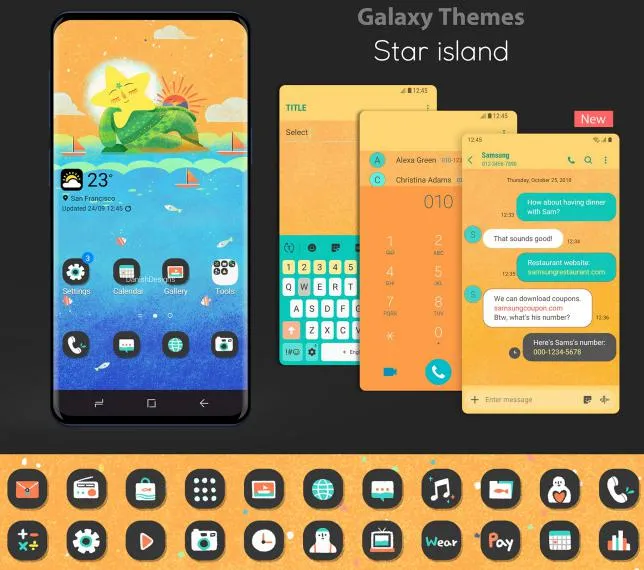
- Нажмите и удерживайте в любом месте главного экрана.
- Перейдите в раздел «Темы».
- Выберите тему по своему вкусу.
- Установите содержимое.
Если пользователь не может найти что-то подходящее для себя из представленных предложений, он может загрузить новые обои. Доступен в магазине тем. Пользователи также могут комбинировать различные элементы дизайна по мере необходимости.
Несколько слов предостережения! Все темы в программе разделены на категории. Это сделано для того, чтобы облегчить поиск подходящего дизайна для вашего телефона.
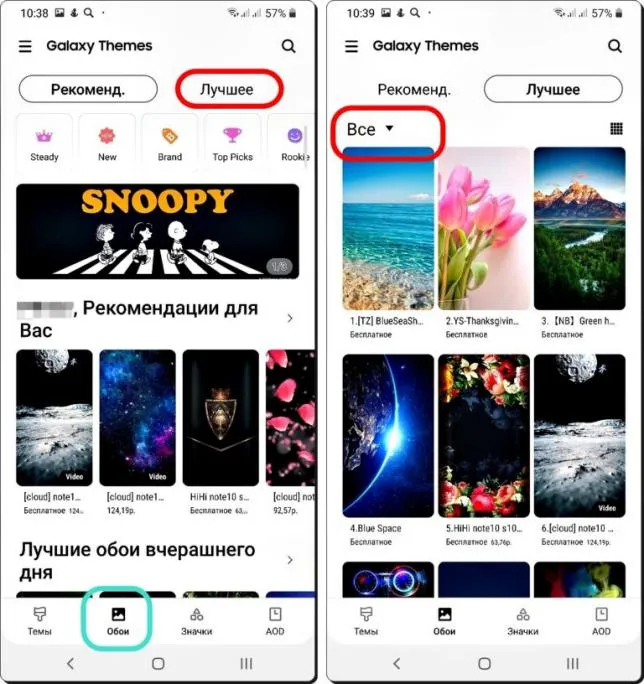
Как скачать
Чтобы загрузить приложение Galaxy Themes на смартфон Android, выполните следующие действия
- Перейдите в Play Маркет.
- Введите название приложения в поле поиска и нажмите на лупу.
- Найдите и введите заданное приложение.
- Нажмите кнопку Загрузить.
- Дождитесь автоматической загрузки и установки приложения.
Перед загрузкой приложения убедитесь, что на телефоне достаточно свободной памяти. В противном случае вы не сможете загрузить утилиту. Загружать программное обеспечение из других источников, особенно неофициальных, не рекомендуется. Это повышает риск попадания вирусов в ваш гаджет.
Сегодня тема Galaxy выглядит несколько иначе. Чтобы получить доступ к этой опции, нажмите на три «точки» в левом верхнем углу экрана, а затем выберите значок шестеренки. На следующем шаге выберите ту же опцию, что и раньше. Другими словами, добавьте значок темы Galaxy.
Как выбрать тему для своего телефона
- Откройте Play Store (коснитесь значка на рабочем столе или в меню установленных приложений).
- В верхней части поля введите ‘theme’ и нажмите кнопку
- Отобразится список результатов, и вы сможете указать выбранную вами тему.
- Нажмите «Бесплатно», чтобы применить новые обои и
- Когда создатель попросит деньги, следуйте инструкциям, чтобы заплатить.
- Дождитесь завершения установки содержимого.
Другой способ удаления темы с телефона Samsung, или как установить тему, выглядит следующим образом Полезная для владельцев устройств на базе Android Q утилита HexInstaller позволяет отправлять собственноручно созданные обложки. Для этой операционной системы были созданы дополнения, расширяющие функциональность программы и создающие новые обои.
Для использования Hex Installer права суперпользователя не требуются. Аналогичным образом, использование АБР является ненужной опцией. Использование этого программного обеспечения требует инвестиций в размере 65 рублей.
Стандартный способ удалить приложение темы с телефона андроида
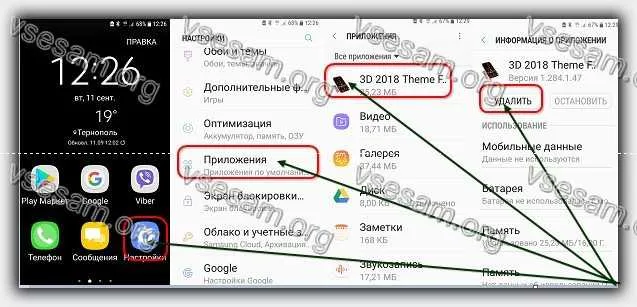
Стандартная деинсталляция выполняется так же, как и всех остальных приложений. Ваши настройки могут немного отличаться от моих в зависимости от версии Android.
Для этого нужно зайти в Настройки (значок шестеренки), прокрутить вниз до Приложений (возможно, Управление приложениями), выбрать тему, которую вы хотите удалить, и нажать на нее.
Затем перейдите на другую вкладку. В верхней части есть две опции: «Удалить» и «Остановить» или «Отключить».
Конечно, выбирайте первый. Одно нажатие и через пару секунд процесс завершен, и приложение исчезает.
Полностью удалить скачанную и установленную тему с телефона андроид самсунг если она не удаляется
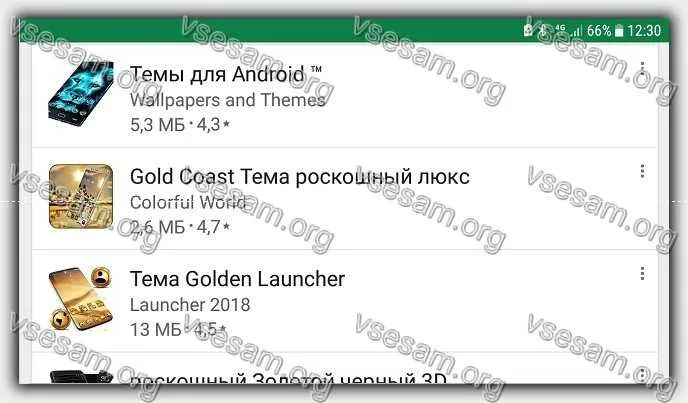
Недавно я наткнулся в Интернете на красивую 3D-тему. Согласно описанию и фотографиям, он мне очень понравился.
Я установил его на свой Samsung. Когда я начал, то вздрогнул — на каждом шагу, да и внешний вид не то чтобы красивый, но совершенно раздражающий — невозможно разглядеть телефон.
Конечно, я хотел немедленно удалить его, но у меня не было выбора. Не было возможности удалить его. Вместо этого появилась возможность отключить его, но он не отключался.
Это означает, что проблема не будет устранена. Разумеется, она разработана таким образом, чтобы владелец телефона мог увидеть как можно больше рекламы.
Тогда я не стал долго думать об игровом рынке — скачал и установил тему Samsung. Только после этого в настройках появился значок «Удалить».
Кроме того, если по каким-то причинам вы не можете удалить программу, попробуйте воспользоваться специальными утилитами для деинсталляции. Они доступны как платно, так и бесплатно в самом Play Маркете.
Темы на Android: как они работают и как их устанавливать
Персонализация — одна из забытых особенностей Android. О нем забыли, потому что только гикам и пользователям iOS, рискнувшим выпустить iOS 14, показалось, что внешний вид и ощущения от операционной системы изменились. Другое дело, что в сознании большинства людей кастомизация — это своего рода сброс настроек или установка сторонней оболочки по умолчанию. Однако это серьезное заблуждение.
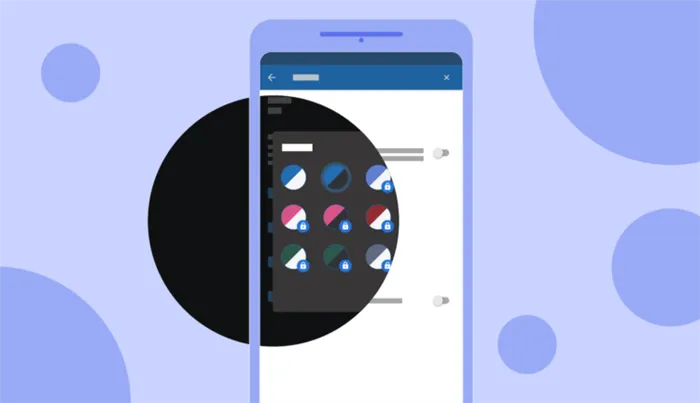
Самый простой способ персонализировать Android — изменить тему оформления
Многие смартфоны Android поддерживают так называемые темы или скины. С их помощью можно настроить интерфейс операционной системы в соответствии с определенными событиями в вашей жизни или просто обновить его, несмотря ни на что. Просто выберите нужную тему, загрузите ее на свой смартфон и следуйте простой процедуре установки. Honor View 20 поставляется со списком специальных тем, готовых к использованию, но мы проанализируем два способа установки темы, один удобный, а другой полуудобный.
Как сменить тему на Android
Сначала давайте рассмотрим, как происходит установка темы. Действительно, есть некоторые смартфоны, которые предлагают список элементов прямо из коробки. Поэтому нет необходимости загружать их.
- Запустите приложение темы Android по умолчанию.
- Найдите понравившуюся тему из списка (не волнуйтесь, их наверняка много).
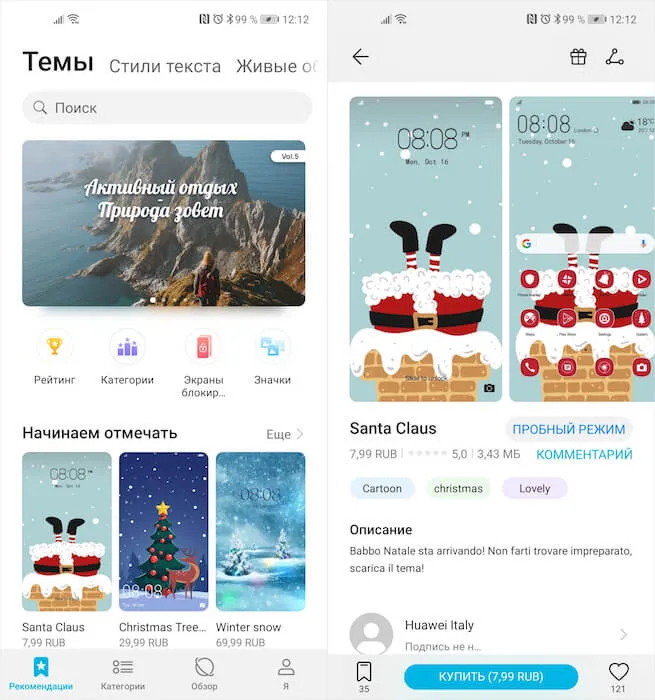
Huawei имеет собственный список тем для Android
- Откройте его и купите бесплатно или скачайте бесплатно.

Темы не обязательно изменяют внешний вид значков всех установленных приложений.
- Дождитесь завершения загрузки выбранной темы, затем нажмите кнопку Применить.
- Чтобы вернуться, перейдите в раздел Темы — Я — Тема по умолчанию и выберите исходную тему.
Все темы, загруженные из официального каталога, установленного на смартфоне, хранятся в приложении «Темы» в разделе «Профиль». Это означает, что вы можете загрузить сразу несколько новых тем, а затем опробовать их по очереди, когда у вас будет время.
Не знаю, как вы, но большинство тем Huawei являются платными. В среднем они стоят от 8 до 30 рублей, но бывают и дороже. Есть цены по 70, 150 и даже 200 рублей. Если вы не уверены, готовы ли вы платить такие деньги, вы можете попробовать темы бесплатно. Для этого просто нажмите кнопку «Попробовать бесплатно», и тема будет применена к интерфейсу на пять минут. После этого он будет деактивирован без оплаты.
Как установить новый лаунчер
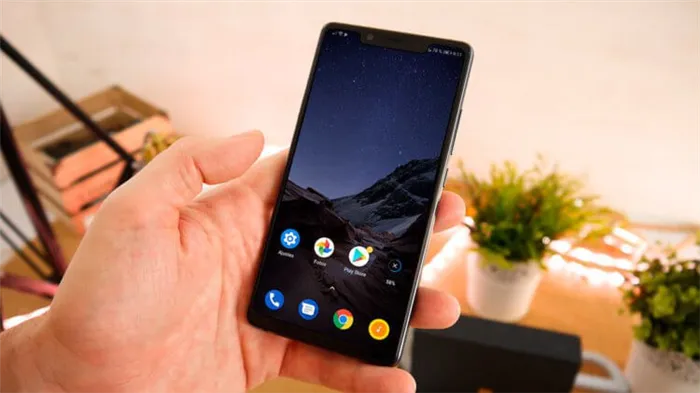
Пусковая установка слишком сложна для настройки. По крайней мере, сравните его с темой.
Если ваш смартфон по умолчанию не предлагает специальный каталог с темами, вы не сможете загрузить его рядом. Несмотря на то, что в Google Play есть множество приложений, включающих темы, это на самом деле не так. Невозможно даже представить, почему Google не удалит их. В конце концов, темы предлагают возможность продвигать сторонние приложения или менять обои, а не интерфейс самой ОС. Однако, чтобы изменить внешний вид Android, вам понадобится отдельная программа запуска. Это приложение уже можно без проблем загрузить из Google Play.
Как быстро передать файлы с Android на Mac или Windows. Мой любимый метод.
По сути, Launcher — это самая большая пользовательская тема. Проблема в том, что его установка не только изменяет дизайн интерфейса, но и добавляет некоторые новые функции. Например, после установки Poco Launcher появилась кнопка Quick RAM Cleanup, которой раньше не было.
Как изменить внешний вид иконок Android
Весь процесс выглядит следующим образом:.
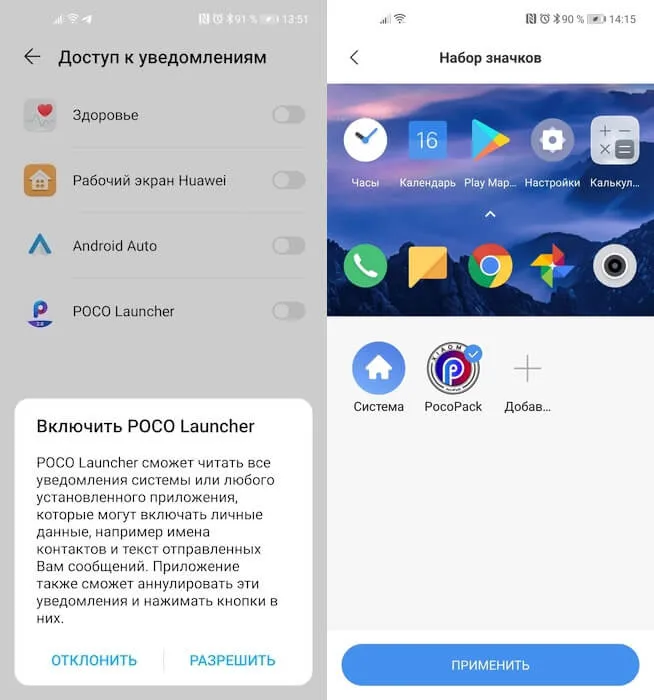
Темы доступны на сторонних лайнерах для Android
- Установите Poco Launcher на свой смартфон.
- В настройках Poco Launcher выберите нужный пакет значков.
Однако обратите внимание, что после установки программы запуска вам потребуется предоставить довольно много прав и разрешить доступ для взаимодействия с интерфейсом, приложениями и системными инструментами.
Стоит ли оно того? На мой взгляд, абсолютно нет. Несмотря на то, что я обычно очень осторожно отношусь к кастомизации и прибегаю к ней только в крайних случаях, мне понравилось работать с темами из стандартного каталога. Однако я не хотел возиться с установкой пусковой установки и подготовкой ее к нормальному использованию. Поэтому, если ваш смартфон не предлагает каталог тем, не парьтесь. Вам нечего терять. Но если он предлагает это, обязательно попробуйте. Возможно, вам понравится.
Чтобы установить тему по своему выбору, просто выберите тему и нажмите кнопку «Применить». Помимо стандартных тем оформления, пользователи могут установить видеообои, анимированные и многослойные обои.
Антивирусные программы
Если на мобильном телефоне есть root-права, это необходимо, если на телефоне постоянно проводятся эксперименты и устанавливаются подозрительные взломанные приложения из неизвестных источников. В противном случае такая защита не требуется. Антивирусы также съедают память и излишне замедляют работу системы.
Если вы сомневаетесь, установите антивирус и удалите его после проверки. В моем телефоне есть встроенная функция, и она тоже была отключена.
Clean Master и другие оптимизаторы системы
Программное обеспечение, которое «ускоряет» ваш телефон, замедляет его, вопреки ожиданиям. Несмотря на заверения разработчиков, чудес не бывает. Большинство «чистящих средств» приносят только вред. На Samsung A5 2017 в настройках есть раздел «оптимизация», и все делается одним нажатием кнопки. В большинстве телефонов есть инструменты для очистки кэша и удаления остального программного обеспечения. Также нет необходимости устанавливать дополнительное программное обеспечение.
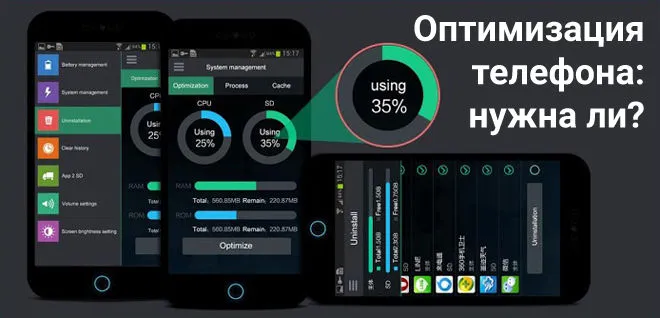
Дефолтный браузер
Почти все уважающие себя производители телефонов разработали собственные интернет-браузеры и встроили их в прошивку. В них могут быть встроены шпионские программы или рекламные ссылки. Даже если это не так, это не обязательно означает, что браузер лучше. Отключите или удалите его.
Лучший вариант — установить GoogleChrome, быстрый и простой браузер. Если вы беспокоитесь о конфиденциальности и не хотите использовать кэш-память телефона, выберите FirefoxFocus — приватный браузер, который не оставляет следов.
Для остальных приложений мы создали небольшую таблицу. Здесь вы найдете все, что можно отключить без ущерба для производительности Android.
Все темы, загруженные из официального каталога, установленного на смартфоне, хранятся в приложении «Темы» в разделе «Профиль». Это означает, что вы можете загрузить сразу несколько новых тем, а затем опробовать их по очереди, когда у вас будет время.
Как применить выбранную тему
Выбрав понравившуюся тему, нажмите кнопку Загрузить в нижней части экрана. Затем нажмите кнопку Применить. Затем вы увидите короткое сообщение, в котором говорится
Некоторые приложения могут закрыться и потерять несохраненные данные.
Если вы все еще хотите использовать эту тему, нажмите кнопку Применить. Нажмите на этот текст, чтобы применить тему.
Как тема влияет на внешний вид системы?
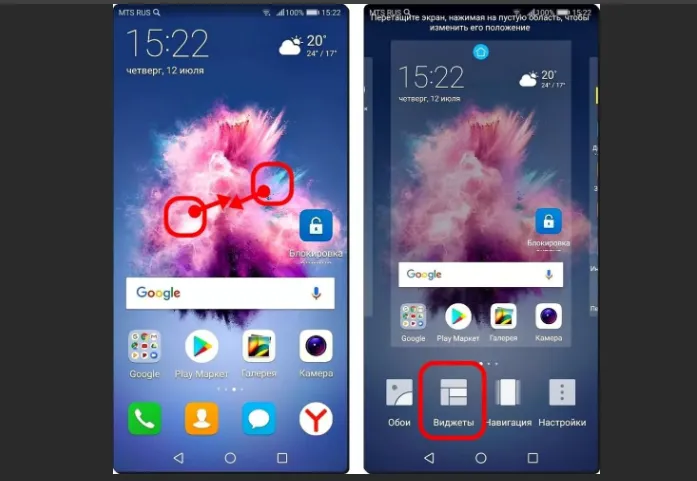
Темы не только меняют значки и обои, но и влияют на другие части интерфейса. Она изменяет внешний вид панели быстрого доступа, клавиатуры или меню последнего открытого приложения (меняет цвет). Системные приложения, такие как телефон, обмен сообщениями и калькулятор, также изменяются. Стоит помнить, что обои можно настроить в соответствии с темой.
Как мне вернуться к основной теме?
Для этого вернитесь в раздел «Темы» и перейдите к пунктам «Мои темы» и «Просмотреть все». На следующем шаге выберите то, что называется Default (По умолчанию), и нажмите Apply (Применить).
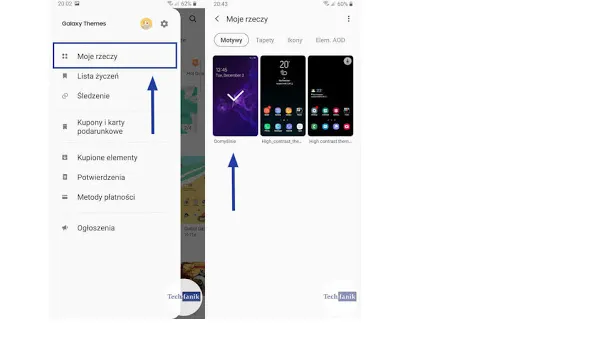
Так выглядели отдельные шаги в предыдущих версиях GalaxyThemes. В этом шаге необходимо сначала запустить приложение (Настройки, затем Темы), чтобы вернуться к основной теме. На следующем этапе вы открываете меню (три «бара» в левом верхнем углу) и выбираете свой. Наконец, выберите вариант по умолчанию, как и раньше, и нажмите «Применить».


